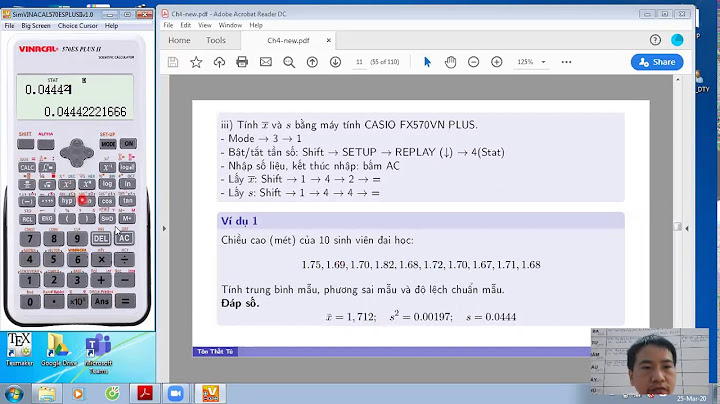Bảo mật tài khoản là vấn đề quan trọng mỗi khi sử dụng smartphone. Vậy làm sao để tối ưu nhất thì mời bạn đọc qua bài viết này để hiểu rõ thêm. Show Sau vụ việc một người dùng Galaxy Phone tại Hàn Quốc bị tin tặc hack lấy thông tin từ dịch vụ lưu trữ đám mây Samsung Cloud nhằm mục đích tống tiền. Chúng ta đang lơ là việc bảo vệ thông tin cá nhân khi đưa chúng các dịch vụ đám mây (cloud). Vấn đề dường như được gây ra chủ yếu là do sự thiếu thận trọng từ người dùng Samsung Cloud, chúng ta đã không kích hoạt "xác thực hai yếu tố" hay còn gọi (2FA). Xác minh 2FA / Hai bước là gì?Trước tiên, giải thích ngắn về xác minh hai bước là gì và cách nó có thể giúp bạn giữ an toàn cho dữ liệu của mình. Nói một cách đơn giản, TSV liên kết số điện thoại của bạn với tài khoản Samsung. Để bật 2FA, người dùng sẽ phải nhập một mã xác nhận khi họ muốn đăng nhập bằng tài khoản Samsung của họ. Mã xác thực nói trên chỉ có hiệu lực trong một phút. Nó sẽ được gửi cho bạn qua SMS và mã xác thực chỉ có tác dụng một lần sử dụng. Bạn không thể truy cập vào tài khoản của bạn mà không có mã xác thực này. Do đó, ngay cả trong trường hợp tin tặc chiếm giữ mật khẩu của bạn, tài khoản và dữ liệu cá nhân của bạn vẫn phải được bảo mật bằng quy trình "xác minh Hai bước" (2FA) nay. Cách bật "Xác minh hai bước" trên điện thoại:Bước 1: Đầu tiên, bạn mở ứng dụng Cài đặt trên thiết bị của mình. Sau đó, tìm đến mục Tài khoản và sao lưu và vào Tài khoản.  Bước 2: Chọn tài khoản Samsung của bạn, nhấn Mật khẩu và bảo mật, sau đó nhấn vào "xác minh hai bước" để bật tính năng này lên.  Bước 3: Xác minh danh tính của bạn bằng cách nhập mật khẩu tài khoản Samsung hoặc sử dụng dấu vân tay của bạn.  Bước 4: Nhập số điện thoại của bạn và nhấn Gửi mã. Đợi mã được gửi cho bạn qua SMS, nhập mã vào trường Mã xác minh (trong vòng một phút sau khi gửi yêu cầu) và nhấn Xác minh.  Bước 5: Bạn có thể đặt các phương thức xác thực để tăng cường độ bảo mật. Bạn có thể lưu tối đa 5 mã dự phòng cùng một lúc, Lưu ý: Mỗi mã dự phòng bạn chỉ sử dụng một lần cho mỗi mã để xác minh danh tính của mình nếu bạn không thể nhận mã qua phương pháp SMS. Bạn có thể lưu mã để sử dụng sau hoặc tạo mã mới sau khi đã sử dụng hết 5 mã.  Bước 6: Bạn có thể sử dụng ứng dụng để xác thực bằng cách nhấn vào "Sử dụng ứng dụng để xác thực", sau đó làm theo các hướng dẫn trên màn hình.   Bạn có thể nhấn vào các liên kết do Samsung cung cấp để cài đặt Microsoft Authenticator và thêm ID tài khoản Samsung bằng cách nhập mã khóa của bạn vào ứng dụng xác thực. Sau khi nhập mã khóa, nhấn Tiếp theo, nhập mã 6 chữ số của bạn được tạo bởi ứng dụng xác thực và nhấn Xong. (Bạn có thể sử dụng mã QR để thiết lập một ứng dụng xác thực khác).  Vậy là xong. Chỉ vài bước đơn giản bạn có thể bảo vệ tài khoản và chiếc điện thoại của mình khỏi tin tặc. Phi Đàm
 Tương tự như trên iPhone có iCloud thì trên các sản phẩm điện thoại Samsung sẽ có tài khoản Samsung Account. Tài khoản này được dùng để sao lưu các thông tin và dữ liệu người dùng trên thiết bị Samsung. Đây là một trong những tài khoản rất quan trọng với người dùng. Tuy nhiên trong một số trường hợp người dùng muốn xóa tài khoản Samsung trên điện thoại khi muốn chuyển sang thiết bị mới nhưng chẳng may lại quên mất mật khẩu.  Việc xóa tài khoản Samsung Account thường được thực hiện khi người dùng muốn bán, trao đổi hoặc tặng thiết bị Samsung mình đang dùng cho người khác. Khi đó bạn cần xóa xóa tài khoản Samsung để đảm bảo an toàn thông tin cá nhân và các dữ liệu trên máy. Việc xóa Samsung Account không khó. Tuy nhiên trong trường hợp người dùng quên mật khẩu thì việc này sẽ phức tạp hơn khá nhiều. Để giải quyết khó khăn này hãy cùng tham khảo 2 cách xóa tài khoản Samsung khi quên mật khẩu dưới đây. Hướng dẫn cách xóa tài khoản Samsung Account khi quên mật khẩuKhi cần xóa tài khoản Samsung nhưng quên mật khẩu. Bạn có thể áp dụng 1 trong 2 cách dưới đây: Cách 1: Nếu người dùng là chủ sở hữu của tài khoản Samsung Account cần xóaTrong trường hợp người dùng cũng chính là chủ tài khoản Samsung Account đang cần xóa thì có thể lấy lại mật khẩu sau đó xóa Samsung Account như sau: Bước 1: Mở Cài đặt >> chọn Cloud và tài khoản >> Samsung Account.  Bước 2: Tiếp theo, chọn biểu tượng dấu 3 chấm tại góc trên bên phải và chọn Xóa tài khoản. Bước 3: Hệ thống sau đó sẽ yêu cầu nhập mật khẩu Samsung Account. Tại đây, người dùng nhấn chọn Quên ID hoặc mật mã bên dưới. Bước 4: Tại trang web Samsung Account mới hiện ra. Nếu người dùng quên cả ID lẫn mật khẩu, hãy nhấn chọn mục Tìm ID và điền các thông tin yêu cầu cần thiết như họ tên, ngày sinh,…. Trường hợp quên mật khẩu tài khoản, bạn nhấn chọn mục Quên ID hoặc mật mã.  Bước 5: Nhập mật khẩu Email dùng để đăng ký Samsung Account >> chọn Tiếp >> Kiểm tra Email. Bước 6: Mở link trong Email của Samsung được gửi đến rồi làm theo hướng dẫn để đặt lại mật khẩu tài khoản Samsung Account là được. Sau lấy lại mật khẩu mới, bạn tiến hành xóa tài khoản Samsung Account đơn giản như bình thường.  Cách 2: Chủ sở hữu Samsung Account là người khácTrường hợp bạn đang sở hữu một chiếc điện thoại Samsung nhưng không biết mật khẩu hoặc quên mật khẩu Samsung Account thì có thể làm theo những bước sau: Bước 1: Trước tiên người dùng bật Chế độ cho nhà phát triển trên Samsung bằng cách vào Cài đặt >> Giới thiệu điện thoại >> Thông tin phần mềm >> nhấn 7 lần liên tiếp vào Số hiệu bản tạo. Bước 2: Tiếp tục mở Cài đặt >> Cài đặt cho nhà phát triển >> bật mục Mở khóa OEM. Bước 3: Truy cập cửa hàng CH Play >> tìm và tải về ứng dụng Quick Shortcut Maker về điện thoại Samsung.  Bước 4: Mở ứng dụng Quick Shortcut Maker lên >> nhập “Samsung” vào ô tìm kiếm >> kéo xuống dưới tìm đến mục Samsung Account. Bước 5: Trên danh sách Samsung Account mới hiện ra, tùy dòng máy bạn đang dùng hãy chọn tên tài khoản Samsung Account có chữ Email ở phía dưới hoặc chọn Samsung Account đi kèm “Điều khoản và điều kiện”. Bước 6: Tiếp theo, bạn nhấn chọn lệnh “Try” và đồng ý các điều khoản đưa ra là được Như vậy các bước trên đây người dùng đã hoàn thành cách xóa tài khoản thiết bị Samsung Account mà không cần mật khẩu. Với 2 thủ thuật xóa tài khoản Samsung Account khi quên mật khẩu trên đây hy vọng sẽ giúp người dùng dễ dàng thực hiện các thao tác gỡ tài khoản không cần dùng đến. Tùy thuộc tình trạng thiết bị của bạn có thể áp dụng cách thực hiện phù hợp. Chúc các bạn thành công. Cám ơn các bạn đã xem bài viết. |